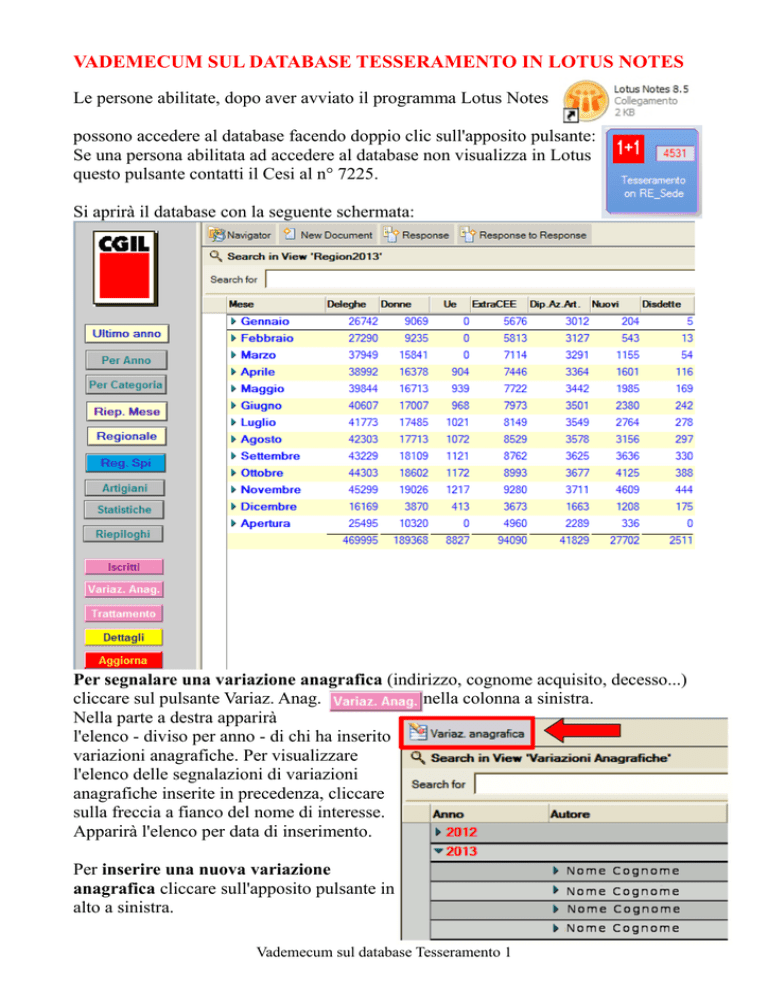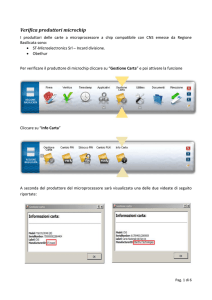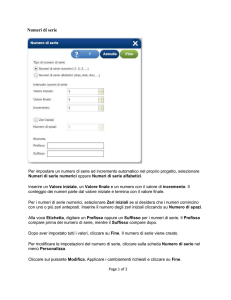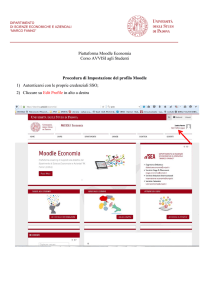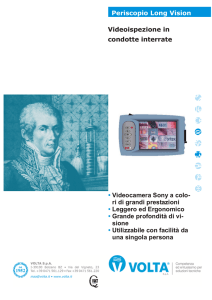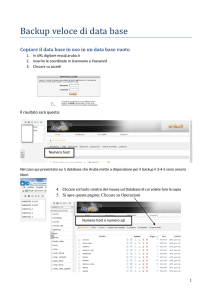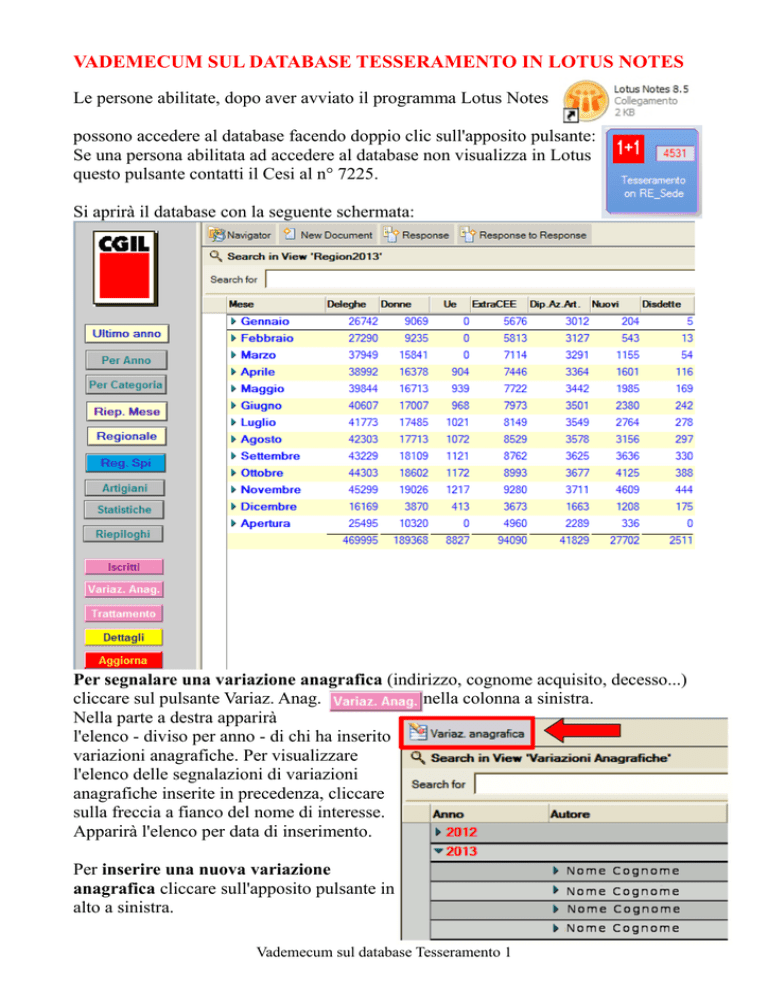
VADEMECUM SUL DATABASE TESSERAMENTO IN LOTUS NOTES
Le persone abilitate, dopo aver avviato il programma Lotus Notes
possono accedere al database facendo doppio clic sull'apposito pulsante:
Se una persona abilitata ad accedere al database non visualizza in Lotus
questo pulsante contatti il Cesi al n° 7225.
Si aprirà il database con la seguente schermata:
Per segnalare una variazione anagrafica (indirizzo, cognome acquisito, decesso...)
cliccare sul pulsante Variaz. Anag.
nella colonna a sinistra.
Nella parte a destra apparirà
l'elenco - diviso per anno - di chi ha inserito
variazioni anagrafiche. Per visualizzare
l'elenco delle segnalazioni di variazioni
anagrafiche inserite in precedenza, cliccare
sulla freccia a fianco del nome di interesse.
Apparirà l'elenco per data di inserimento.
Per inserire una nuova variazione
anagrafica cliccare sull'apposito pulsante in
alto a sinistra.
Vademecum sul database Tesseramento 1
Apparirà la seguente scheda in cui inserire, sulla sinistra con sfondo grigio, i dati
completi relativi alla persona di interesse, mentre nella colonna “nuova” vanno
inseriti solo i dati variati.
Nel caso si debba segnalare un decesso, inserire i dati anagrafici e poi cliccare su SI
alla voce “deceduto/a”. Quando si clicca sul SI nella colonna destra si attiva il campo
per inserire la data esatta di decesso:
Una volta completato l'inserimento dati cliccare il pulsante “Salva e invia”
posizionato in alto a sinistra.
In questo modo verrà segnalata la variazione appena inserita al personale preposto
per l'aggiornamento dei dati degli iscritti.
NB: cliccando sul pulsante “Salva” la scheda inserita verrà salvata ma non verrà
inviata ai compagni preposti all'aggiornamento della banca dati degli iscritti (ARGO).
Il campo “note” può essere inserito del testo con informazioni aggiuntive relative alla
variazione anagrafica che si sta segnalando.
Se invece si vogliono visualizzare i dati sugli iscritti divisi per lega (aggiornati
periodicamente, in media ogni 2-3 mesi), cliccare nel menu a sinistra il pulsante
“Iscritti”:
Vademecum sul database Tesseramento 2
Una volta cliccato il pulsante “Iscritti”, sulla destra
apparirà l'elenco degli anni con i mesi in cui sono stati
inseriti (periodicamente) i resoconti in formato xls
(apribili con OpenOffice Calc o Microsoft Excel). Per
vedere i mesi con gli aggiornamenti degli iscritti
cliccare sulla freccia a fianco dell'anno
Per visualizzare i file relativi alle 6 zone della
provincia cliccare sulla freccia a sinistra della zona di
interesse. A questo punto verranno visualizzate le leghe della zona con a fianco 1
file .xls (foglio di calcolo). Per visualizzarlo fare doppio clic sul file di interesse.
Quando si fa doppio clic su uno dei file xls
apparirà la finestra qui a lato.
Se si deve solo visualizzare il contenuto
cliccare sui pulsanti Open (Apri) o View
(Visualizza) mentre se si vuole salvare il
file sul computer cliccare il pulsante Save
(Salva). In questo secondo caso il computer
chiederà in che cartella salvare il file.
Vademecum sul database Tesseramento 3
E' possibile visualizzare i dati di riepilogativi per mese del tesseramento SPI
cliccando sul pulsante “Per Categoria”
presente nella colonna a sinistra.
NB: quando cliccate sul pulsante “Per
Categoria” se appare tutto l'elenco
delle categorie e degli
anni,
cliccando sul pulsante
nella barra in
alto di Lotus l'elenco si “chiuderà”
mostrando solo l'elenco delle categorie.
Per visualizzare i dati relativi allo SPI
cliccare sulla freccia a fianco della
scritta Spi e poi su quella a fianco
dell'anno di interesse.
Infine fare doppio clic sul mese
desiderato.
Si aprirà una pagina riepilogativa mensile dei dati relativi al tesseramento:
Vademecum sul database Tesseramento 4